Win10系統(tǒng)設(shè)置圖片開(kāi)機(jī)密碼的方法
時(shí)間:2023-12-07 17:13:50作者:極光下載站人氣:52
很多小伙伴在使用win10系統(tǒng)的過(guò)程中都會(huì)選擇給電腦設(shè)置開(kāi)機(jī)密碼,方便我們對(duì)電腦進(jìn)行保護(hù)。在Win10系統(tǒng)中,我們可以選擇設(shè)置指紋、人臉或是圖片密碼。有的小伙伴想要將自己喜歡的圖片設(shè)置為開(kāi)機(jī)密碼,但又不知道該怎么進(jìn)行設(shè)置。其實(shí)很簡(jiǎn)單,我們只需要進(jìn)入賬戶設(shè)置頁(yè)面,然后在登錄選項(xiàng)頁(yè)面中先設(shè)置好密碼,再點(diǎn)擊圖片密碼的添加選項(xiàng),最后上傳準(zhǔn)備好的圖片,再設(shè)置好開(kāi)機(jī)手勢(shì)即可。有的小伙伴可能不清楚具體的操作方法,接下來(lái)小編就來(lái)和大家分享一下Win10系統(tǒng)設(shè)置圖片開(kāi)機(jī)密碼的方法。
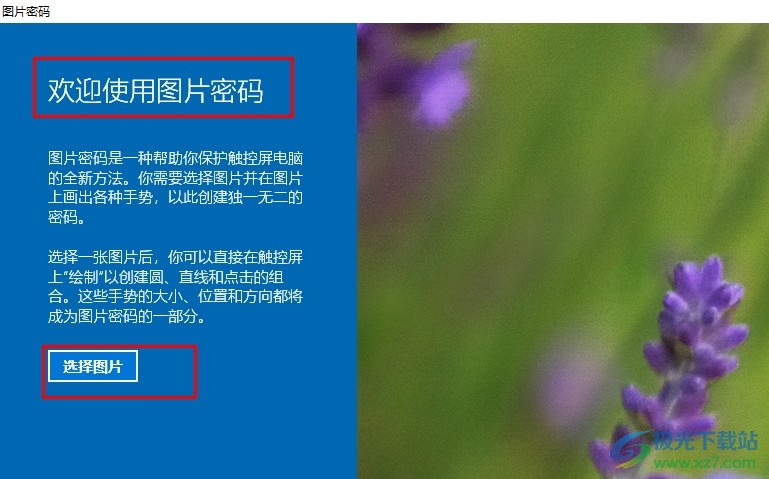
方法步驟
1、第一步,我們?cè)陔娔X中點(diǎn)擊打開(kāi)桌面左下角的開(kāi)始按鈕,然后在菜單列表中打開(kāi)設(shè)置選項(xiàng)
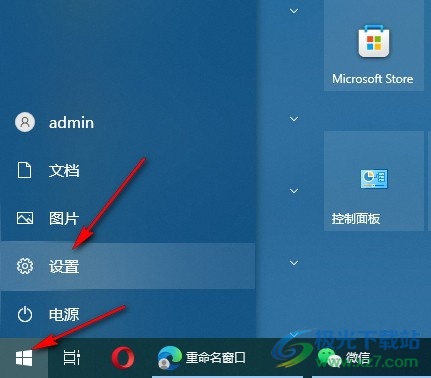
2、第二步,進(jìn)入Windows設(shè)置頁(yè)面之后,我們?cè)谠擁?yè)面中點(diǎn)擊打開(kāi)“賬戶”選項(xiàng)
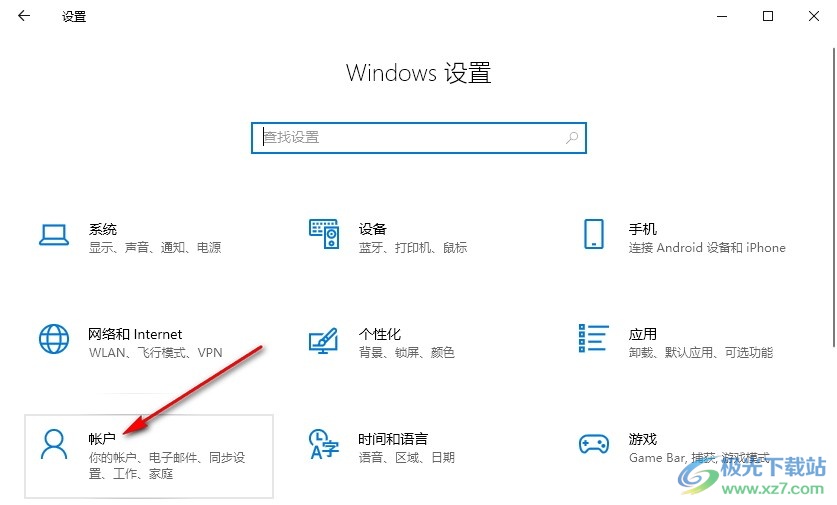
3、第三步,打開(kāi)賬戶選項(xiàng)之后,我們?cè)诘卿涍x項(xiàng)頁(yè)面中先點(diǎn)擊“密碼”選項(xiàng),完成密碼設(shè)置
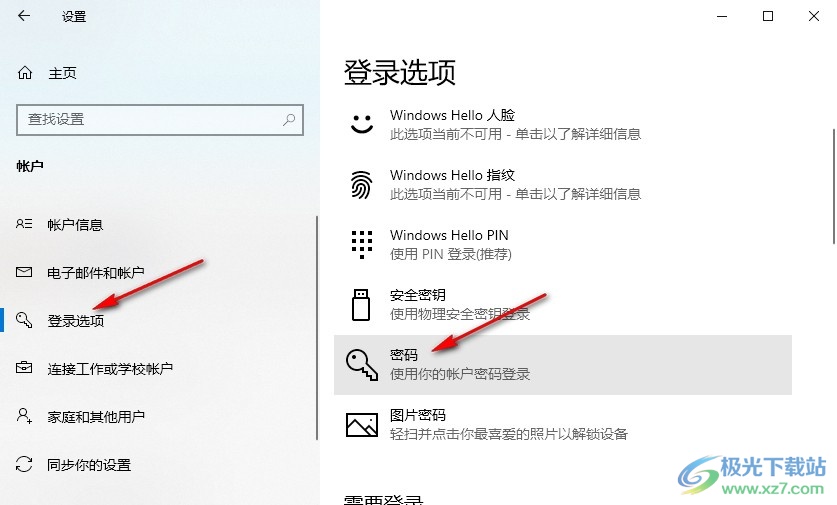
4、第四步,接著我們點(diǎn)擊“圖片密碼”下的“添加”選項(xiàng),然后在彈框中確認(rèn)開(kāi)機(jī)密碼
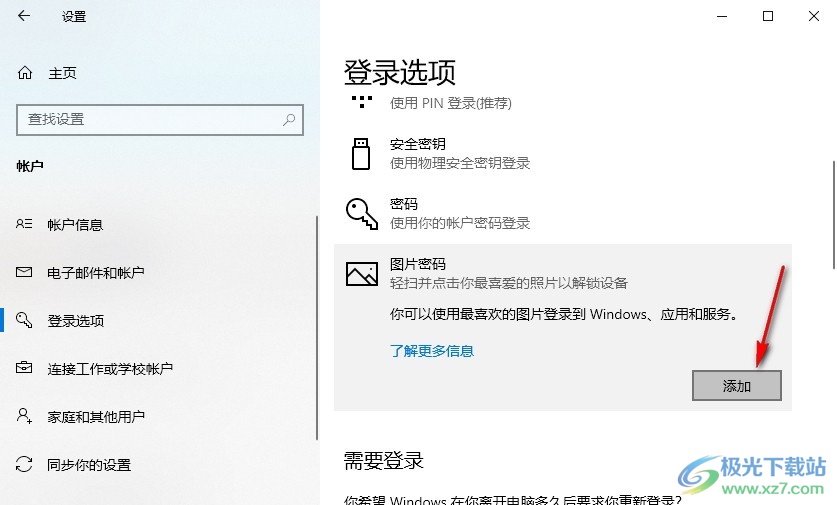
5、第五步,進(jìn)入圖片密碼設(shè)置頁(yè)面之后,我們點(diǎn)擊選擇圖片選項(xiàng),然后添加好圖片并設(shè)置好開(kāi)機(jī)動(dòng)作即可
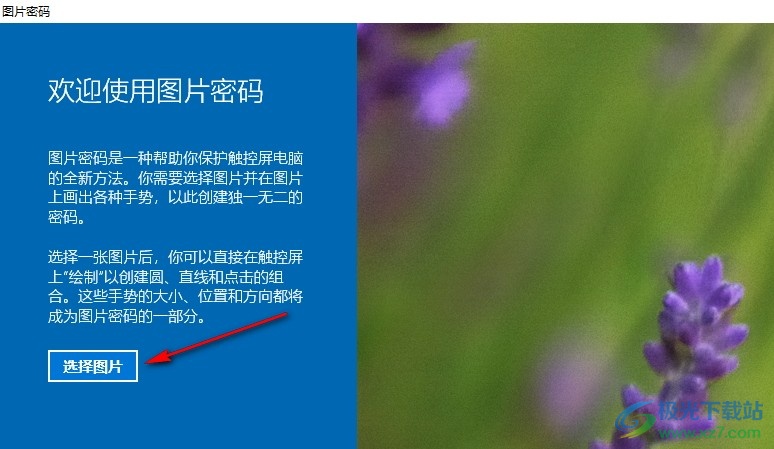
以上就是小編整理總結(jié)出的關(guān)于Win10系統(tǒng)設(shè)置圖片開(kāi)機(jī)密碼的方法,我們?cè)赪in10系統(tǒng)中進(jìn)入賬戶設(shè)置頁(yè)面,接著在登錄選項(xiàng)頁(yè)面中,我們先點(diǎn)擊密碼選項(xiàng),然后完成開(kāi)機(jī)密碼設(shè)置,接著點(diǎn)擊圖片密碼下的添加選項(xiàng),最后在圖片密碼設(shè)置頁(yè)面中我們完成圖片添加和手勢(shì)設(shè)置即可,感興趣的小伙伴快去試試吧。

大小:4.00 GB版本:64位單語(yǔ)言版環(huán)境:Win10
- 進(jìn)入下載
相關(guān)推薦
相關(guān)下載
熱門(mén)閱覽
- 1win10 Digital Activation 激活工具如何激活win10系統(tǒng)
- 2Windows10禁用或者啟用網(wǎng)絡(luò)的方法教程
- 3Windows10系統(tǒng)設(shè)置開(kāi)機(jī)啟動(dòng)項(xiàng)的方法教程
- 4win10系統(tǒng)打開(kāi)內(nèi)存管理窗口的方法
- 5win10系統(tǒng)取消開(kāi)機(jī)密碼的方法
- 6win10系統(tǒng)關(guān)閉應(yīng)用通知的方法
- 7win10系統(tǒng)禁用錯(cuò)誤報(bào)告的操作方法
- 8win10系統(tǒng)調(diào)節(jié)屏幕亮度的方法
- 9win10系統(tǒng)設(shè)置屏幕休眠時(shí)間的方法
- 10win10隱藏文件的方法
- 11win10查看隱藏的文件的方法
- 12win10打開(kāi)設(shè)備管理器的方法
最新排行
- 1Win10系統(tǒng)設(shè)置禁止應(yīng)用使用攝像頭的方法
- 2Win10系統(tǒng)阻止電腦自動(dòng)安裝垃圾軟件的方法
- 3Win10系統(tǒng)卸載顯卡驅(qū)動(dòng)程序的方法
- 4Win10系統(tǒng)清理軟件卸載殘留的方法
- 5Win10系統(tǒng)更改軟件默認(rèn)安裝位置的方法
- 6 Win10系統(tǒng)找到主題圖片保存位置的方法
- 7Win10系統(tǒng)在右鍵菜單中添加關(guān)閉顯示器選項(xiàng)的方法
- 8Win10系統(tǒng)計(jì)算機(jī)右鍵管理進(jìn)不去的解決方法
- 9Win10系統(tǒng)重啟后桌面圖標(biāo)重新排列的解決方法
- 10Win10系統(tǒng)更新失敗撤銷(xiāo)更改無(wú)限重啟的解決方法
- 11Win10系統(tǒng)重啟禁用服務(wù)的方法的方法
- 12PotPlayer播放器設(shè)置環(huán)繞立體聲的方法
網(wǎng)友評(píng)論